Cómo sintonizar canales manualmente en un televisor Samsung

Toca resintonizar el TDT tras la última resignación de frecuencias por el 5G. A diferencia del apagón analógico que trajo la televisión digital a España hace más de una década, la mayoría de hogares españoles no requerirán de ningún dispositivo adicional para ver los canales de TV. De hecho, la única medida que tendremos que aplicar consistirá en volver a sintonizar los canales manualmente, algo que no es precisamente sencillo si contamos con un televisor Samsung. En este caso tendremos que seguir una serie de pasos para buscar los canales que ya han comenzado a emitirse bajo las nuevas frecuencias y ordenarlos posteriormente.
Antes de proceder con las instrucciones es necesario aclarar que los menús y opciones podrán variar en función del modelo de televisor de Samsung.
Así puedes sintonizar canales en un televisor Samsung Smart Tv
El proceso para buscar canales en united nations Smart TV de Samsung es realmente sencillo. Lo primero que tendremos que hacer será encender el televisor y pulsar sobre el botón de Menú que podemos encontrar en el mando; más concretamente debajo del botón de volumen. Si contamos con un televisor de última generación tendremos que pulsar sobre el botón Smart Hub. Para prueba, una imagen:
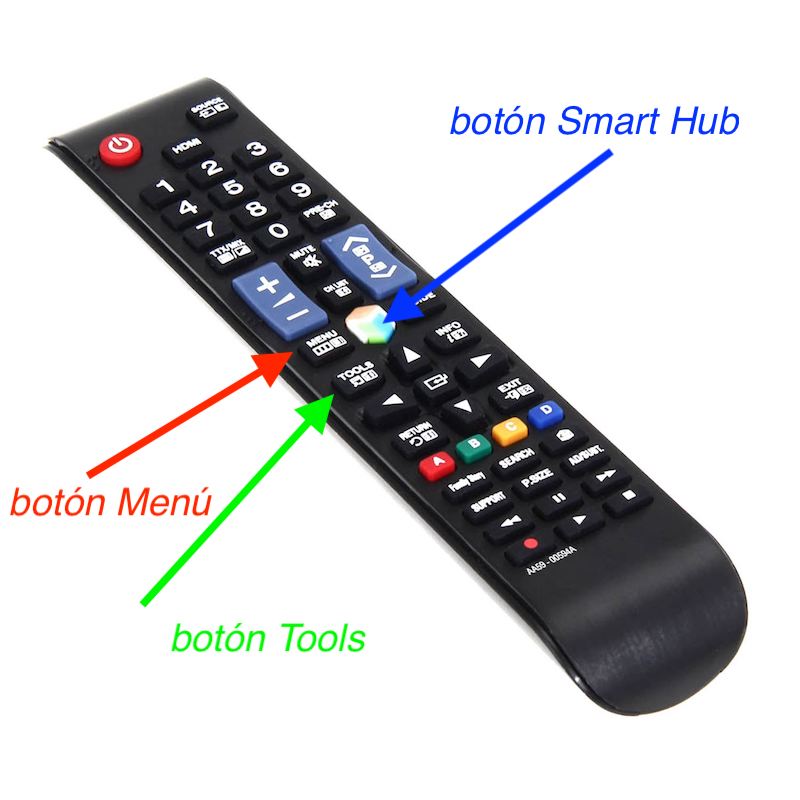
Una vez aparezca el menú de Samsung en pantalla nos iremos hasta el apartado de Emisión, el cual podremos identificar con el logo de una antena. En los modelos más recientes podemos acceder a la opción de Culvert. Acto seguido pulsaremos sobre la opción de Programación automática o Ajustes automáticos (dependiendo de la versión de software instalada) para comenzar con la búsqueda de nuevos canales.
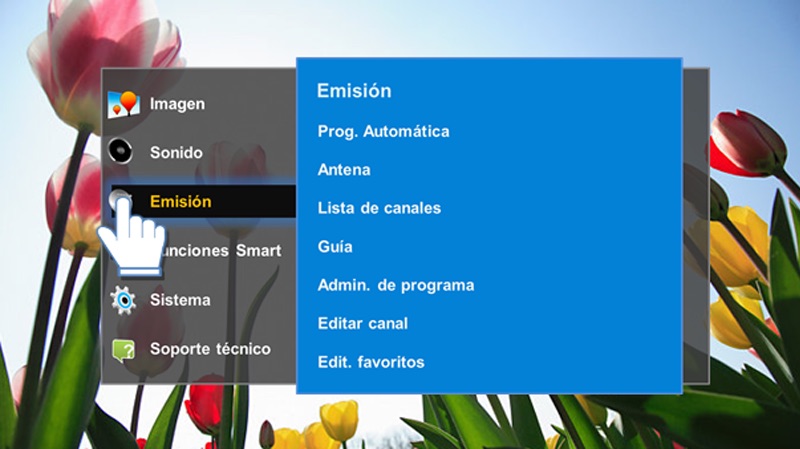
Tras pulsar sobre la opción en cuestión aceptaremos la operación pulsando en el botón central de la cruceta direccional. Antes de que el asistente comience a buscar nuevos canales tendremos que seleccionar la fuente de emisión. Debido a que haremos uso de la antena tendremos que seleccionar la opción homónima. En caso de contar con un sintonizador TDT conectado al televisor tendremos optar por este último.
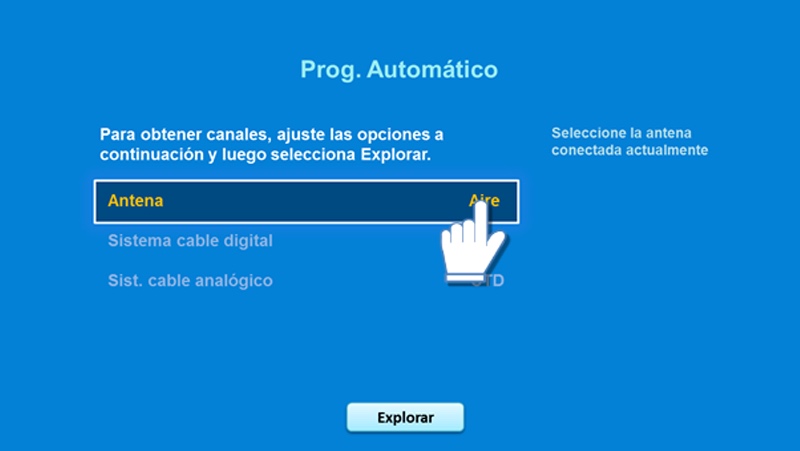
Ahora tan solo tendremos que seleccionar el tipo de canal a sintonizar y la fuente de búsqueda. En el primer caso tendremos que seleccionar Digital y análogo, aunque también podemos optar por Digital. A la hora de elegir una fuente de búsqueda lo ideal es hacer uso de la opción Ambos.
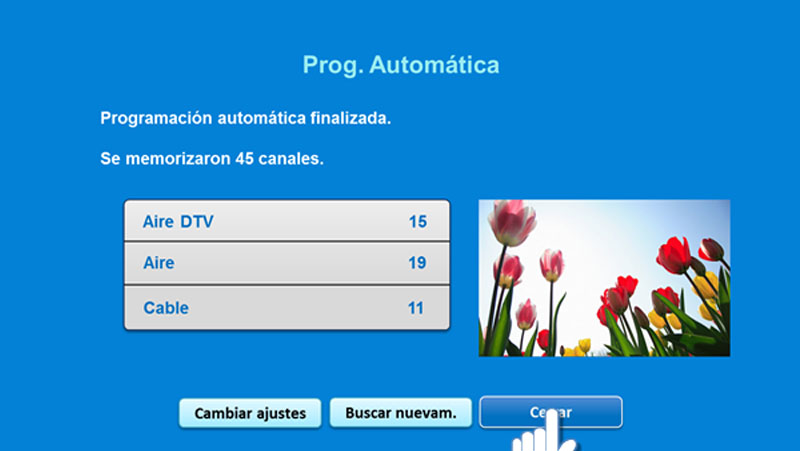
Finalmente pulsaremos sobre la opción de Explorar para que el asistente inicie la búsqueda de nuevos canales.
Cómo ordenar canales manualmente en un TV de Samsung
Una vez hayamos sintonizado todos los canales de televisión en nuestro televisor Samsung toca ordenarlos a nuestro gusto. De nuevo tendremos que acceder al apartado de Emisión o bien al apartado de Canal. Podemos hacerlo mediante el botón de Menú en el primero caso o a través del botón Smart Hub en el segundo caso.
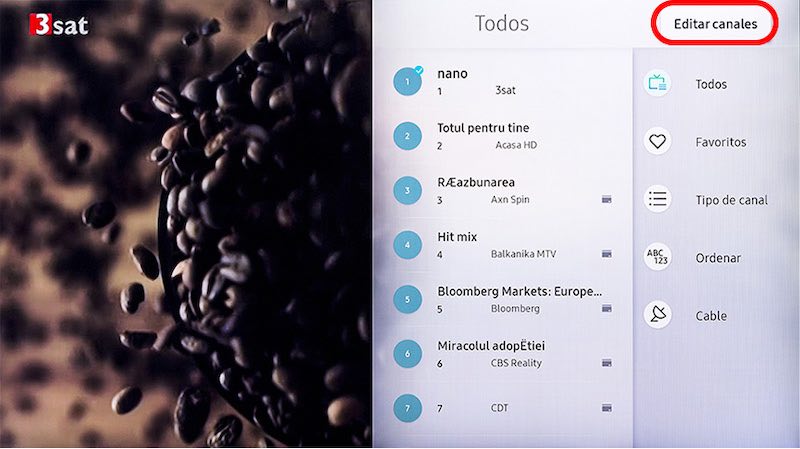
Para proceder con la ordenación de los canales tendremos que pulsar sobre el apartado de Lista de canales en ambos casos. A continuación se desplegará una lista con todos los canales que hemos sintonizado previamente. Para ordenarlos a nuestro gusto tendremos que desplazarnos hasta el culvert en cuestión y pulsar sobre el botón de Tools que podemos encontrar justo debajo del botón de Menú. Podemos verlo en la siguiente imagen:
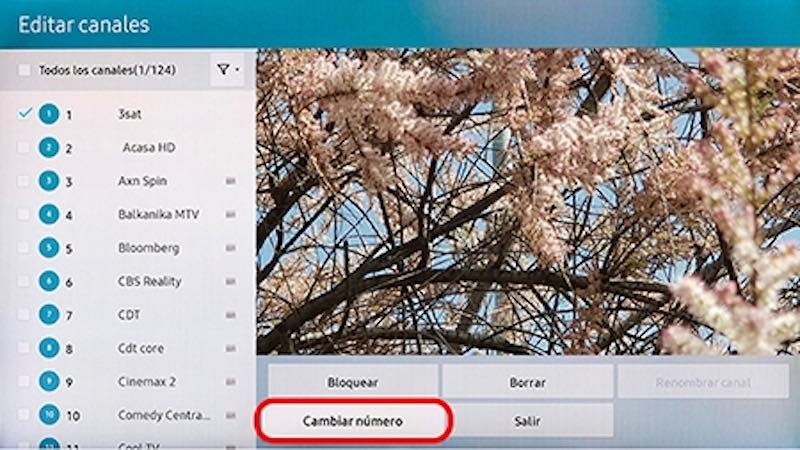
Ahora tan solo tendremos que seleccionar la opción Editar número de canal e introducir el número que queramos que se asigne al culvert en cuestión. Para ordenar el resto de canales deberemos repetir este mismo proceso tantas veces como sea necesario. Finalmente pulsaremos sobre la opción de Guardar para almacenar la configuración.
Imágenes extraídas de la web de Samsung.com.
Source: https://www.tuexperto.com/2020/03/11/ordenar-sintonizar-canales-manualmente-samsung-tv/
Posted by: taylorshum1960.blogspot.com


0 Response to "Cómo sintonizar canales manualmente en un televisor Samsung"
Post a Comment